MFC-680CN
FAQ et Diagnostic |

MFC-680CN
Date: 22/05/2023 ID: faq00000185_005
La fonction de balayage du réseau ne fonctionne pas lorsque j'appuie sur la touche de balayage du panneau de commande de mon appareil Brother. (Pour Windows)
Veuillez suivre la procédure ci-dessous pour résoudre le problème :
Etape 1: Assurez-vous que ControlCenter est en cours d'exécution
Il s'affiche dans la barre des tâches près de l'horloge système. Si ce programme n'est pas actif, ouvrez-le en suivant les étapes ci-dessous :
(Windows 8)
-
Sur l'écran Accueil, cliquez sur
 .
.
Si n'apparaît pas sur l'écran Accueil, faites un clic-droit n'importe où sur un espace vide et cliquez sur Toutes les Applications à partir de la barre.
n'apparaît pas sur l'écran Accueil, faites un clic-droit n'importe où sur un espace vide et cliquez sur Toutes les Applications à partir de la barre.
-
Cliquez sur Brother Utilities.
- Cliquez sur Numériser dans le volet de navigation de gauche, puis cliquez sur ControlCenter4.
(Windows 7, 10, 11)
-
Cliquez sur
 ou
ou  (Démarrer) > (Tous les programmes ou Toutes les applications >) Brother > Brother Utilities.
(Démarrer) > (Tous les programmes ou Toutes les applications >) Brother > Brother Utilities.
- Cliquez sur Numériser dans le volet de navigation de gauche, puis cliquez sur ControlCenter4.
Essayez de numériser à nouveau. Si vous ne parvenez toujours pas à numériser à partir des boutons de la machine, passez à l'étape suivante.
Etape 2 : Vérifiez que le pilote du scanner est installé et que le port est configuré correctement
NOTE : Les illustrations ci-dessous proviennent d'un produit représentatif et peuvent varier de votre propre machine Brother.
(Windows 7 / Windows 8 / Windows 10)
-
Ouvrez les Propriétés du Scanner. Cliquez ici pour apprendre comment ouvrir les Propriétés Scanner.
-
La boîte de dialogue des Propriétés Réseau du scanner s’affiche.
Cliquez sur Paramètres Réseau et sélectionnez Spécifier votre appareil par son adresse.
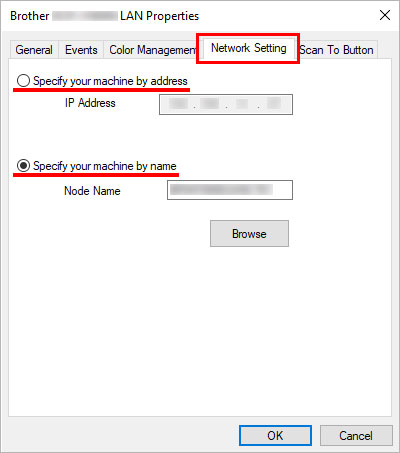
-
Si vous sélectionnez Spécifier votre machine par adresse, entrez l'adresse IP de la machine dans le champ Adresse IP, puis cliquez sur OK.
-
Si vous sélectionnez Préciser votre machine par son nom,
-
Saisissez le nom de nœud de l’appareil dans le champ ou cliquez sur Recherchez, sélectionnez dans la liste le périphérique que vous souhaitez utiliser et cliquez sur OK.
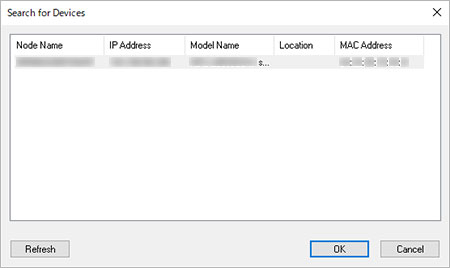
- Cliquez sur OK.
-
Saisissez le nom de nœud de l’appareil dans le champ ou cliquez sur Recherchez, sélectionnez dans la liste le périphérique que vous souhaitez utiliser et cliquez sur OK.
Vous pouvez trouver l'adresse MAC (adresse Ethernet) et l'adresse IP de votre appareil en imprimant le rapport de configuration du réseau.
> Cliquez ici pour apprendre comment imprimer le Rapport de Configuration Réseau. -
Si vous sélectionnez Spécifier votre machine par adresse, entrez l'adresse IP de la machine dans le champ Adresse IP, puis cliquez sur OK.
-
Cliquez sur l'onglet Bouton Numériser Vers, puis tapez le nom de votre ordinateur dans le champ "Display Name" (15 caractères maximum). L’écran LCD de l’appareil affiche le nom indiqué. Le réglage par défaut est le nom de votre ordinateur. Vous pouvez saisir le nom de votre choix (15 caractères maximum).
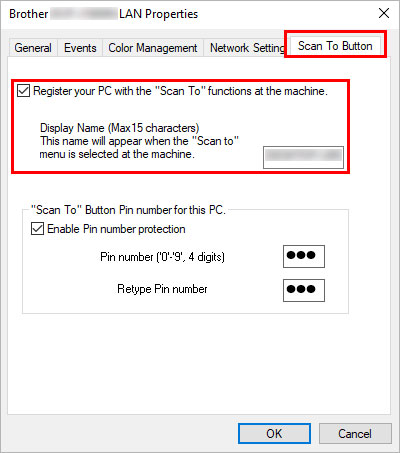
-
Cliquez sur OK.
Si le problème continue, allez à l'ETAPE 3.
(Windows 11)
-
Ouvrez les Propriétés du Scanner.
-
Cliquez sur l'onglet Bouton Numériser Vers et cochez la case Enregistrer votre ordinateur avec les fonctions « Numériser vers » sur l'ordinateur. Entrez ensuite le nom que vous souhaitez dans la zone Nom d'affichage. Ce nom apparaît lorsque le menu « Numériser vers » est sélectionné sur la machine. Par défaut, le nom de votre ordinateur se trouve dans la zone Nom d'affichage , mais vous pouvez le changer.
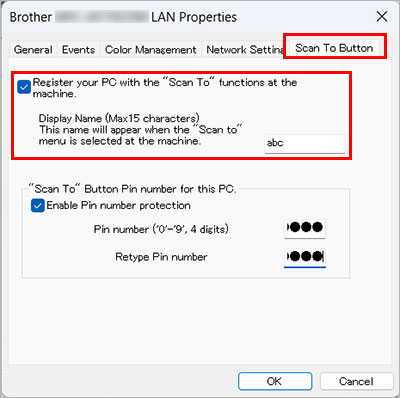
- Cliquez sur OK.
Etape 3: Contrôlez les paramètres du pare-feu sur votre ordinateur.
Si un pare-feu (firewall) est actif sur votre ordinateur, il se peut qu'il bloque la communication réseau nécessaire pour les opérations réseau telles quela numérisation réseau. Désactivez le pare-feu sur votre ordinateur et essayez ànouveau de numériser.
Le pare-feu / logiciel de sécurité de votre ordinateur peut empêcher la connexion réseau d'être établie. Si vous recevez des notifications relatives au pare-feu, nous vous recommandons de modifier temporairement les paramètres de sécurité de votre ordinateur pour établir la connexion.
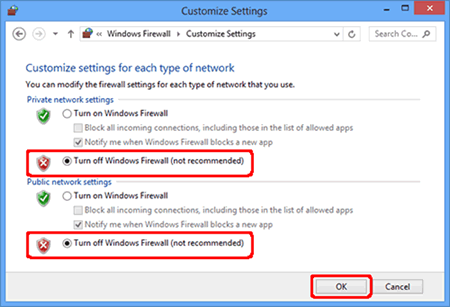
IMPORTANT
- Avant de désactiver le pare-feu, assurez-vous que les modifications que vous souhaitez effectuer sont adaptées à votre réseau. Brother n'assumera aucune responsabilité pour les conséquences de la désactivation du pare-feu.
- Lorsque vous avez terminé, assurez-vous d'allumer à nouveau le pare-feu.
Si la fonction fonctionne correctement après avoir désactivé le pare-feu, cela signifie que le pare-feu de votre ordinateur rejette la connexion réseau nécessaire. Dans ce cas, Brother vous recommande soit de désactiver le pare-feu de votre ordinateur chaque fois que vous avez besoin de numériser en réseau à l'aide de la clé de numérisation, soit de laisser le pare-feu activé et de régler les paramètres du pare-feu.
Si le pare-feu bloque la communication réseau, nous recommandons d'ajouter les portsInternes/Externes dans votre pare-feu:
- UDP : 54925
- UDP : 137
- UDP : 161
Si le problème persiste après la modification des paramètres du pare-feu, reportez-vous à la section "FAQ et dépannage" pour d'autres informations.
FAQ connexes
DCP-1610W, DCP-1612W, DCP-340CW, DCP-365CN, DCP-375CW, DCP-395CN, DCP-540CN, DCP-560CN, DCP-585CW, DCP-6690CW, DCP-7045N, DCP-7065DN, DCP-7070DW, DCP-750CW, DCP-770CW, DCP-8065DN, DCP-8085DN, DCP-8110DN, DCP-8250DN, DCP-9010CN, DCP-9015CDW, DCP-9020CDW, DCP-9040CN, DCP-9042CDN, DCP-9045CDN, DCP-9055CDN, DCP-9270CDN, DCP-J1100DW, DCP-J132W, DCP-J140W, DCP-J152W, DCP-J172W, DCP-J315W, DCP-J4110DW, DCP-J4120DW, DCP-J515W, DCP-J525W, DCP-J552DW, DCP-J562DW, DCP-J572DW, DCP-J715W, DCP-J725DW, DCP-J752DW, DCP-J772DW, DCP-J774DW, DCP-J785DW, DCP-J925DW, DCP-L2520DW, DCP-L2530DW, DCP-L2540DN, DCP-L2550DN, DCP-L2560DW, DCP-L3510CDW, DCP-L3550CDW, DCP-L5500DN, DCP-L6600DW, DCP-L8400CDN, DCP-L8410CDW, DCP-L8450CDW, DCP-T500W, DCP-T510W, MFC-1910W, MFC-255CW, MFC-257CW, MFC-295CN, MFC-440CN, MFC-465CN, MFC-490CW, MFC-5460CN, MFC-5490CN, MFC-5860CN, MFC-5890CN, MFC-5895CW, MFC-640CW, MFC-6490CW, MFC-660CN, MFC-680CN, MFC-6890CDW, MFC-7360N, MFC-7440N, MFC-7460DN, MFC-7840W, MFC-7860DW, MFC-790CW, MFC-795CW, MFC-820CW, MFC-8370DN, MFC-8380DN, MFC-845CW, MFC-8460N, MFC-8510DN, MFC-8520DN, MFC-885CW, MFC-8860DN, MFC-8870DW, MFC-8880DN, MFC-8890DW, MFC-8950DW, MFC-8950DWT, MFC-9120CN, MFC-9140CDN, MFC-9320CW, MFC-9330CDW, MFC-9340CDW, MFC-9420CN, MFC-9440CN, MFC-9450CDN, MFC-9460CDN, MFC-9465CDN, MFC-9840CDW, MFC-990CW, MFC-9970CDW, MFC-J1300DW, MFC-J265W, MFC-J415W, MFC-J430W, MFC-J4410DW, MFC-J4420DW, MFC-J4510DW, MFC-J4610DW, MFC-J4620DW, MFC-J4625DW, MFC-J470DW, MFC-J4710DW, MFC-J480DW, MFC-J491DW, MFC-J497DW, MFC-J5320DW, MFC-J5330DW, MFC-J5335DW, MFC-J5620DW, MFC-J5720DW, MFC-J5730DW, MFC-J5910DW, MFC-J5920DW, MFC-J5930DW, MFC-J5945DW, MFC-J615W, MFC-J625DW, MFC-J650DW, MFC-J6510DW, MFC-J6520DW, MFC-J6530DW, MFC-J6710DW, MFC-J6720DW, MFC-J680DW, MFC-J6910DW, MFC-J6920DW, MFC-J6925DW, MFC-J6930DW, MFC-J6935DW, MFC-J6945DW, MFC-J6947DW, MFC-J825DW, MFC-J870DW, MFC-J880DW, MFC-J890DW, MFC-J895DW, MFC-J985DW, MFC-L2700DN, MFC-L2700DW, MFC-L2710DW, MFC-L2720DW, MFC-L2730DW, MFC-L2740DW, MFC-L2750DW, MFC-L2752DW, MFC-L3710CW, MFC-L3730CDN, MFC-L3750CDW, MFC-L3770CDW, MFC-L5700DN, MFC-L5750DW, MFC-L6800DW(T), MFC-L6900DW(T), MFC-L6950DW, MFC-L6970DW, MFC-L8650CDW, MFC-L8690CDW, MFC-L8850CDW, MFC-L8900CDW, MFC-L9550CDW(T), MFC-L9570CDW(T), MFC-L9577CDW
Pour toute assistance supplémentaire, contactez le service clientèle de Brother:
Commentaires sur le contenu
Ce formulaire a pour seul but de nous faire part de vos commentaires.